Quitar de forma segura unidades flash USB en Chromebook es fundamental para no tener dolores de cabeza. Cuando quitamos una unidad USB de forma segura de un ordenador, evitamos correr el riesgo de perder información importante.
Porqué quitar de forma segura un USB antes de desconectarlo
Antes de comenzar con la guía para poder quitar de forma segura unidades flash USB en Chromebook, quizás quiera saber por qué es realmente muy importante que lo hagas de esta manera.
El principal problema de quitar una unidad USB de cualquier clase de ordenador de un momento a otro, es la perdida de datos. Es más común de lo que te puedes imaginar. Cuando le ordenamos al sistema que expulse la unidad antes de desconectarlo. El mismo se encarga de garantizar que el proceso de escritura de información finalice.
Si está completamente seguro que la unidad se encuentra inactiva y no la utilizaste durante varios minutos, entonces no debería existir ninguna clase de problema en quitarla inmediatamente.
Igualmente, no cuesta nada quitar una unidad de forma segura de nuestro ordenador. Por lo tanto, lo mejor es directamente usar la opción de expulsar para garantizar que no perdamos nada de datos.
Cómo expulsar una unidad USB de una Chromebook
Para expulsar una unidad USB de una Chromebook vamos a tener que abrir la aplicación “Archivos”. Se hace de una manera bastante diferente a Windows, por ejemplo.
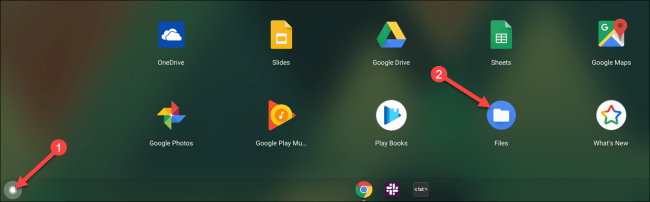
Vamos a tener que hacer clic en el icono de aplicaciones que se encuentra en la esquina inferior izquierda de la pantalla. De esta forma podremos ver todas las aplicaciones disponibles. Desde aquí vamos a poder ingresar a “Archivos”.
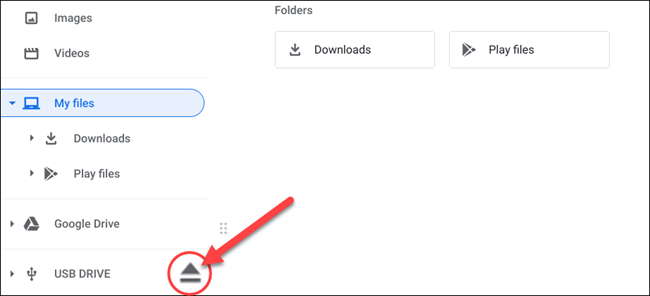
Una vez que estemos en “Archivos” vamos a poder visualizar la unidad USB en la barra lateral izquierda de la pantalla. Lo único que debemos hacer aquí es presionar sobre el icono de “Expulsión”.
Otra cosa que podemos hacer es dar clic derecho sobre la unidad y aparecerá la opción de “Expulsar dispositivo” que sería lo mismo.
En caso de la unidad USB tenga una luz LED, la misma parpadeará varias veces y luego se detendrá. Ese momento será el indicado para quitar la unidad. En caso de que la unidad USB no cuente con una luz LED, simplemente espera unos pocos segundos y luego podrás quitarla sin riesgo.


Magnífico. Debido a que chromebook es algo novedoso resulta muy útil sus comentarios ya que ayudan a los que por primera vez estamos con una de estas
Hola Armando, qué tal?
Exactamente como dices, tenemos que ir acostumbrándonos a muchos de los aspectos más importantes de Chrome OS, pues parece que Google está decidido a apostar por este SO. Seguramente en las próximas semanas subamos más información al respecto.
Un saludo grande!
no encuentro donde expulsar el mp3 de la unida de usb
Hola fernando, qué tal?
Has seguido las instrucciones tal y como las indicamos? No te aparece esa opción?
Danos algunos detalles más para poder ayudarte con el problema que te aqueja.
Saludos! Esperamos tu respuesta
Ha sido muy fácil expulsar de modo seguro mi pendrive de mi portátil HP. Esas instrucciones son una maravilla, pero con letras mayúsculas: UNA MARAVILLA. Casi no me lo puedo creer después de los apuros que he pasado para saber cómo extraer mi pendrive correctamente. Entrar en el mini círculo del ángulo inferior izqdo. de la pantalla para acceder al despliegue de las Aplicaciones de esa misma esquina inferior izquierda de la pantalla del portátil, elegir Archivos, y aparece así también en el lado izquierdo la localización del pendrive, y a su lado el icono de expulsión, triangulito orientado hacia arriba, y pulsando en él desaparece la denominación del pendrive, lo cual significa que, tras unos segundillos de espera, ¡YA se puede recuperar sin peligro alguno!
¡Un grandísimo abrazo de agradecimiento a quien ha escrito la pertinente explicación sobre este tema!
Hola JESÚS VIÑUALES MONZÓN, qué tal?
Vaya el agradecimiento entonces para nuestro compañero Borjas. Nos alegra mucho poder ayudar a los lectores con este tipo de tutoriales, y te agradecemos especialmente el aporte realizado a través de este comentario. Nos da fuerzas para seguir trabajando en otros trucos útiles y soluciones para los usuarios de Windows y demás plataformas.
Un abrazo grande!